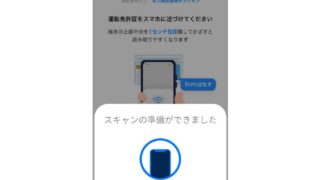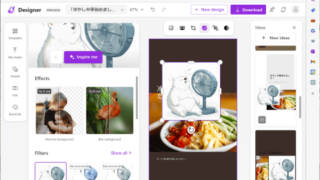2022年9月16日の記事を編集して再掲載しています。
確認したほうが良い設定、見直し必須な設定も。
みなさ〜ん、iPhone 14シリーズゲットしました? 今日買ったよ!という方も、これから買う予定、もしくは悩んでいるという方のために、ここではiPhoneを買ったらチェックしておくべき設定をいくつか紹介しますね!
ちなみに、機種変での画像データやLINEの移行、おサイフケータイの移行とかは以下記事で解説しているので、そちらもどうぞ。
iPhone 14、14 Pro共通で見直したい設定

■1. バッテリーの%表示
「設定」→「バッテリー」→「バッテリー残量(%)」をオン
iOS 16からの機能ですが、バッテリーアイコンに%表示ができるようになりました。ホーム画面から正確な残量を確認したい場合は有効必須です。
■2.eSIMの転送
povoなど一部のeSIMサービスは、iPhone間でのeSIMクイック転送に対応しています。激しく面倒だったeSIMの機種変を自分で3分で済ませられるので、対応ユーザーはぜひ(長くなるので後ほど別記事で解説しますね!)
■3.新しいロック画面を作ってウィジェット置こう!
「設定」→「壁紙」→「新しい壁紙を追加」
こちらもiOS 16の機能ですが、壁紙(ロック画面)が刷新されていて、ウィジェットを配置したり時計のデザインを選んだりとカスタマイズが楽しめます。
■4.緊急SOSの確認・見直し
「設定」→「緊急SOS」
iPhone 14シリーズでは、激しい衝突事故時で緊急通報へ発信される機能が追加されています。標準ではオンになっていますが、念の為確認しておきましょう。また、緊急通報や緊急連絡先の設定も見直しておいてね。ここ、わりと大事です。
■5.Apple ArcadeとApple TV+が無料だから入ってみよう!
「設定」→「購入に含まれるサービス」
新しいiPhoneを購入すると(iPhoneだけじゃないけど)、「Apple Arcade」と「Apple TV+」が3ヶ月間無料で体験できます。いいじゃないか、タダ、だし。
iPhone 14 Proシリーズだけで使える機能

■6.ProRaw、ProResで撮りたいなら設定見直しが必要
「設定」→「カメラ」→「フォーマット」
iPhone 14 Proで対応しているRAW撮影「Apple ProRAW(写真撮影)」と「Apple ProRes(ビデオ撮影)。こちらで撮りたい場合は設定をオンにする必要があります。ただ、データ量めちゃくちゃデカくなるので要注意です。
■7.常時点灯ディスプレイの見直し
「設定」→「画面表示と明るさ」→「常にオン」をオフ
iPhone 14 Proシリーズでは、ディスプレイの常時点灯機能が利用でき、初期設定ではオンになっています。これ、めちゃくちゃ見やすくて良い機能なのですが、わずかながらバッテリー消費量が増えるので、オフにしたい場合はこちらも見直しを。
見直さなくてもいいけど、個人的におすすめな設定
■8. ダークモード を有効可
「設定」→「画面表示と明るさ」→「ダーク」
ダークモードは結構前から採用されていますが、有効にしておくと節電効果が上がるので、おすすめです! 黒いのいや? すぐ慣れるよ!
■9.キーボードの触覚フィードバックを有効可
「設定」→「サウンドと触覚」→「キーボードのフィードバック」→「触覚」をオン
個人的にはiOS 16から追加されたキーボードの触覚フィードバックがかなり気に入っています。マナーモード中でもキーボードタップ時に反応が返ってくるので、使いやすさ(=わかりやすさ)に繋がる良い設定です。
■10.コントロールセンターに欲しい要素を追加しよ
「設定」→「コントロールセンター」から追加
画面の右上を下にスワイプして引き出せる「コントロールセンター」。いくつかの便利な機能が格納されていますが、上記の設定からさらに機能を追加できます。
以上、iPhoneを買ったらまずやりたい設定でした。全部はやらなくていいともうけど、やっとくと便利だよ!
Source: Apple